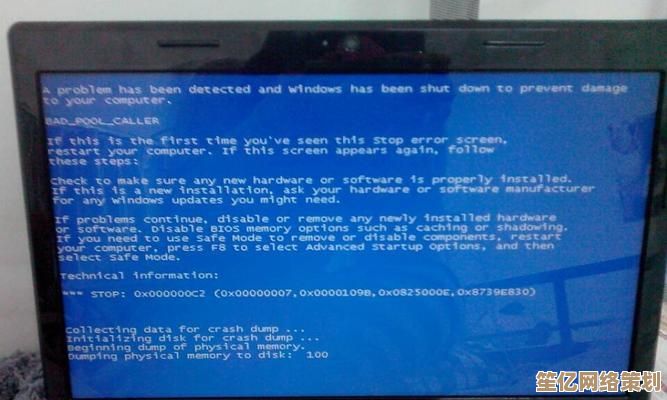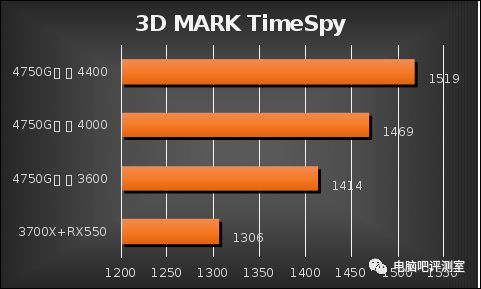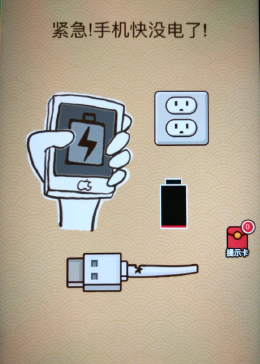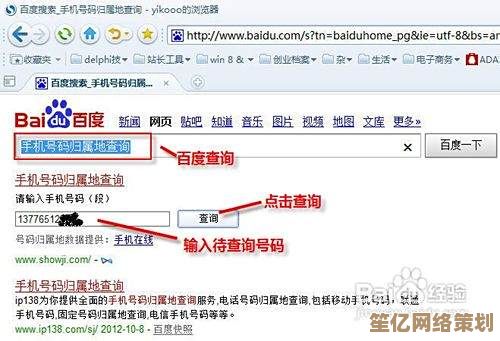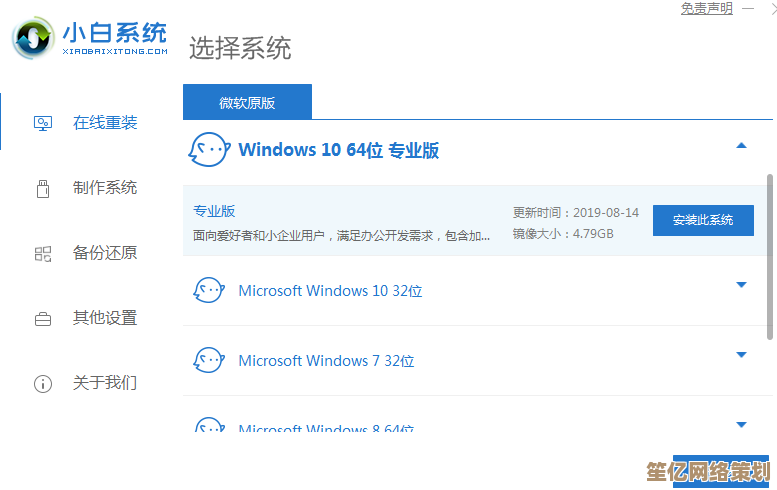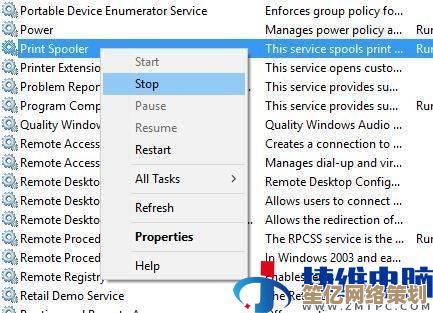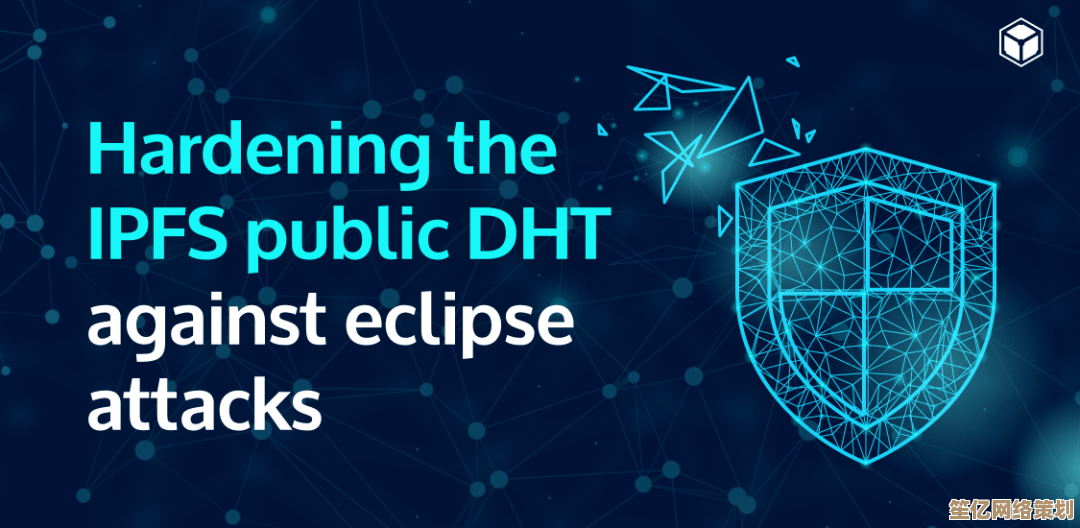去除文档页眉横线的实用技巧分享
- 游戏动态
- 2025-10-09 05:45:26
- 1
我的笨办法和突然开窍
我一直觉得Word里的页眉横线是个特别固执的东西,你明明只想加个标题或者日期,它却自作主张带了一条横线,怎么删都删不干净,真的,有段时间我甚至怀疑这条线是不是微软程序员留的彩蛋——专治各种强迫症。
最开始我和大多数人一样,老老实实选中页眉文字,然后去“开始”菜单里找“边框”选项,选择“无框线”,有时候能成,但有时候——尤其是从别人那里接手的文档——这招根本没用,那条线就像用强力胶粘在那儿似的,你越折腾,它越显眼。
记得有一次帮我姐改她的毕业论文,那根线从第3页一直嚣张地延伸到第89页,我试遍了百度前两页的所有方法:切换视图、改主题、甚至重启Word……最后差点把电脑重启了,就在我几乎要投降的时候,我姐默默说了一句:“你为什么不试试直接改样式?”
说实话,我当时根本没在意“样式”这玩意儿,总觉得那是排版高手才碰的,但逼到绝路了,只好硬着头皮点开“样式”窗格,找到“页眉”样式,右键修改——然后看到了那个该死的“边框”设置,果然,这里的边框设置是独立于正文的,你就算把正文边框全删了,页眉照样我行我素。
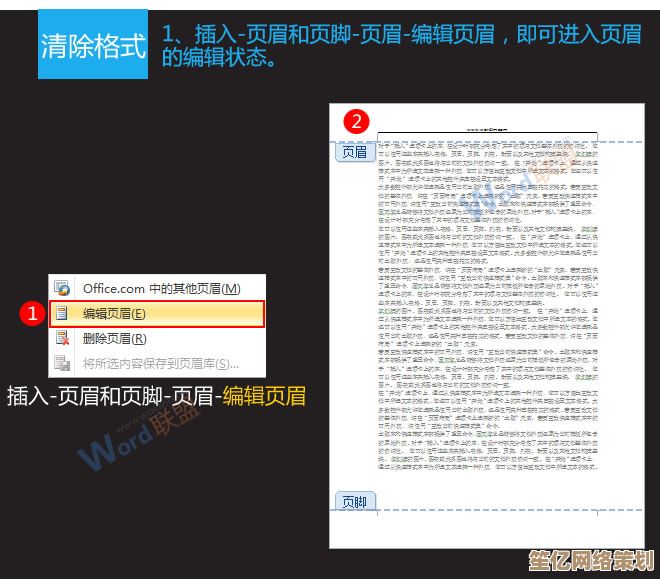
改完的那一瞬间,整整86页的横线全消失了,我差点从椅子上跳起来。
后来我学乖了,遇到页眉横线先不做无谓挣扎,直接右键编辑页眉,进入“页眉和页脚工具”,找到“设计”选项卡里的“页面边框”,更多时候,我会直接修改“页眉”样式——毕竟这才是根源,如果你经常用不同模板,把这个默认样式改成无边框,能省下未来无数个暴躁的下午。
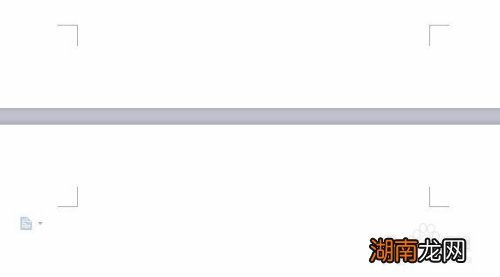
有时候我也会用更野的路子:直接插入一个白色矩形框盖住横线,这办法土是土,但应急真能气死那条线(笑),不过要注意,如果文档背景不是白色或者要打印,这招就露馅了。
现在回想起来,那条横线之所以让人上火,大概是因为它代表了一种“默认的暴力”——软件替你决定什么好看,还不告诉你撤销的密码,而破解它的过程,其实就是在学习怎么在这些看似固化的系统里,找到那个能自己说了算的缝隙。
所以下次你再看到那条线,别急着生气,它不过是个纸老虎,而你手里早就有删除它的权限了。
写这篇文章时我又开了个新文档试了一遍,生怕记错了步骤,果然还是那样——软件更新了这么多次,有些小毛病倒是几十年如一日地倔强。
本文由盈壮于2025-10-09发表在笙亿网络策划,如有疑问,请联系我们。
本文链接:http://waw.haoid.cn/yxdt/22639.html